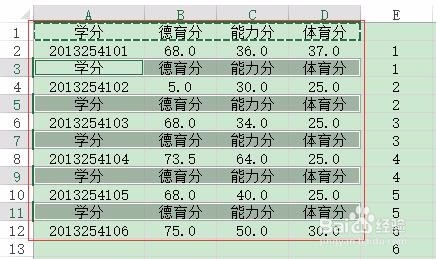1、打开已经准备好的成绩表(工资表)。
2、在数据右侧加入辅助列,总共是6条数据就插入1-6,在下方再复制1-6。
3、选中辅助列,点击“数据”选项卡下的“升序”。
4、弹出“排序提醒”窗口,“排序依据”选“扩展选定区域”。
5、辅助列已经排序完成了,可以看到在每行成绩上方已经多出了一行空行。
6、选中第一行标题行,按觊皱筠桡Ctrl+C复制,选中需要加标题行的区域。(最后一行可以不选,因为下方没有数据了)按Ctrl+G定位,弹出“定位”窗口,点击“定位条件”。
7、在“定位条件”窗口,选择“空值”后点击确定。
8、可以看到已经选中了空行的单元格区域,按Ctrl+V粘贴就完成了。